- Del 1. Slik fjerner du støy fra video med FoneLab Video Converter Ultimate
- Del 2. Slik fjerner du støy fra video via Premiere Pro
- Del 3. Hvordan fjerne støy fra video på nett
- Del 4. Anbefalt verktøy for å fjerne støy fra video under opptak
- Del 5. Vanlige spørsmål om hvordan du fjerner støy fra video
- Konverter AVCHD til MP4
- Konverter MP4 til WAV
- Konverter MP4 til WebM
- Konverter MPG til MP4
- Konverter SWF til MP4
- Konverter MP4 til OGG
- Konverter VOB til MP4
- Konverter M3U8 til MP4
- Konverter MP4 til MPEG
- Legge inn undertekster i MP4
- MP4 splittere
- Fjern lyd fra MP4
- Konverter 3GP-videoer til MP4
- Rediger MP4-filer
- Konverter AVI til MP4
- Konverter MOD til MP4
- Konverter MP4 til MKV
- Konverter WMA til MP4
- Konverter MP4 til WMV
Slik fjerner du bakgrunnsstøy fra video: 3 beste verktøy
 Postet av Lisa Ou / 26. april 2023 16:30
Postet av Lisa Ou / 26. april 2023 16:30Du kan ikke unngå overflødig støy i bakgrunnen når du tar opp. Skjermopptakeren din kan ta opp personene som snakker eller andre unødvendige lyder. Og det er irriterende. Disse ekstra støyene er ute av kontroll. Selv om du er alene, kan du fortsatt ta opp ukjente eller uønskede lyder. Det kan være på grunn av annet tilbehør du bruker på datamaskinen eller telefonen. Den avslutter hodetelefoner, mikrofoner osv.
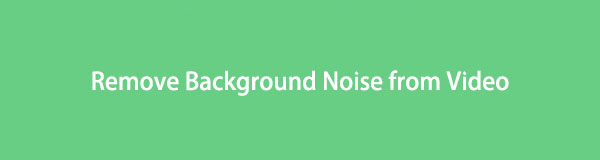
Ikke la overflødig støy eksistere på videoen din. Men hvordan fjerne støy fra videoopptak? Du kan fjerne dem fra videoen din ved å bruke metodene i dette innlegget. Gå videre for flere detaljer.

Guide List
- Del 1. Slik fjerner du støy fra video med FoneLab Video Converter Ultimate
- Del 2. Slik fjerner du støy fra video via Premiere Pro
- Del 3. Hvordan fjerne støy fra video på nett
- Del 4. Anbefalt verktøy for å fjerne støy fra video under opptak
- Del 5. Vanlige spørsmål om hvordan du fjerner støy fra video
Del 1. Slik fjerner du støy fra video med FoneLab Video Converter Ultimate
FoneLab Video Converter Ultimate er et kraftig verktøy som lar deg fjerne støy fra videoer enkelt. Denne programvaren gir en omfattende løsning for brukere for å forbedre kvaliteten på videoene sine ved å fjerne uønsket bakgrunnsstøy.
Støyfjerningsfunksjonen til FoneLab Video Converter Ultimate bruker avanserte algoritmer for å identifisere og fjerne uønsket støy fra videoen. Du kan velge å fjerne støy fra hele videoen eller bare en bestemt del av den. Denne funksjonen er spesielt nyttig når du har tatt opp en video i et støyende miljø eller med en mikrofon av lav kvalitet.
Video Converter Ultimate er den beste video- og lydkonverteringsprogramvaren som kan konvertere MPG / MPEG til MP4 med rask hastighet og høy lyd / lydkvalitet.
- Konverter video / lyd som MPG, MP4, MOV, AVI, FLV, MP3, etc.
- Støtt 1080p / 720p HD og 4K UHD videokonvertering.
- Kraftige redigeringsfunksjoner som Trim, Crop, Rotate, Effects, Enhance, 3D og mer.
For å fjerne støy fra en video ved hjelp av FoneLab Video Converter Ultimate, følg ganske enkelt disse trinnene:
Trinn 1Last ned og installer det fra det offisielle nettstedet, og kjør det deretter.
Trinn 2Klikk Toolbox på den øverste menylinjen > Videoforsterker for å få tilgang til flere funksjoner.
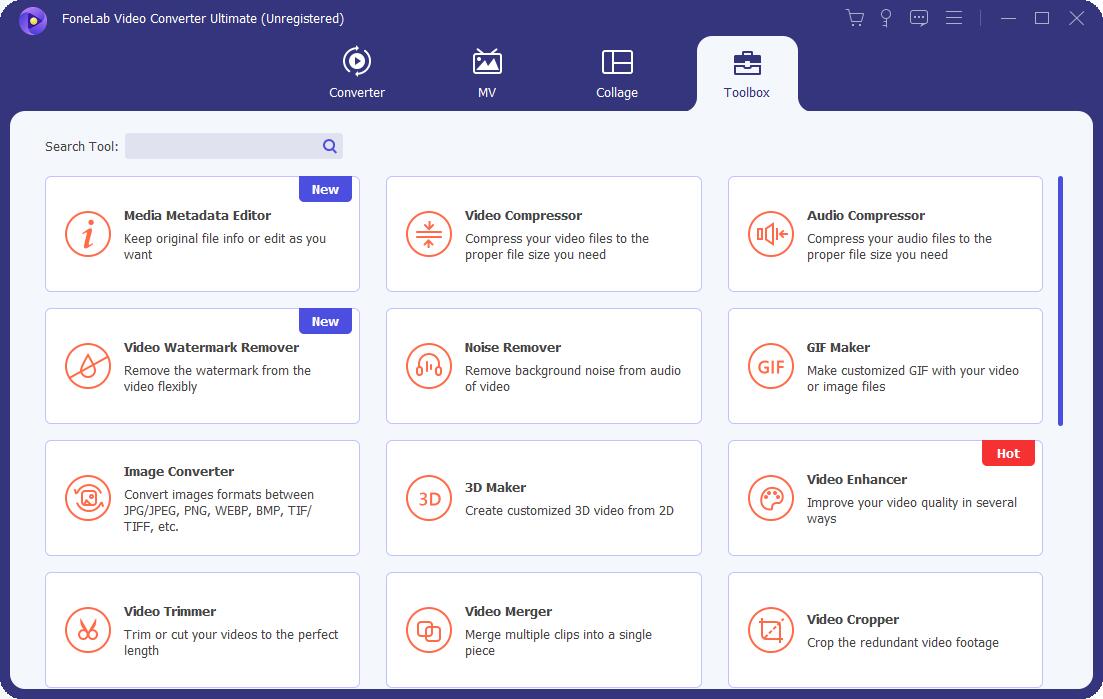
Alternativt kan du velge Støydempere direkte i disse trinnene hvis du ikke trenger ytterligere redigering.
Trinn 3Velg videoen fra datamaskinmappen, og merk av i boksene for Fjern video støy og andre tilsvarende.
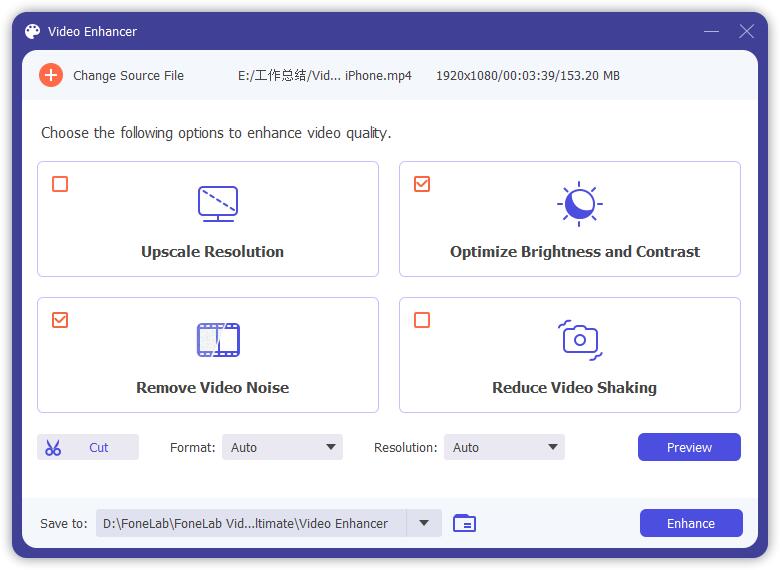
Trinn 4Du kan klikke på Forhåndsvisning knappen for å bekrefte resultatet.
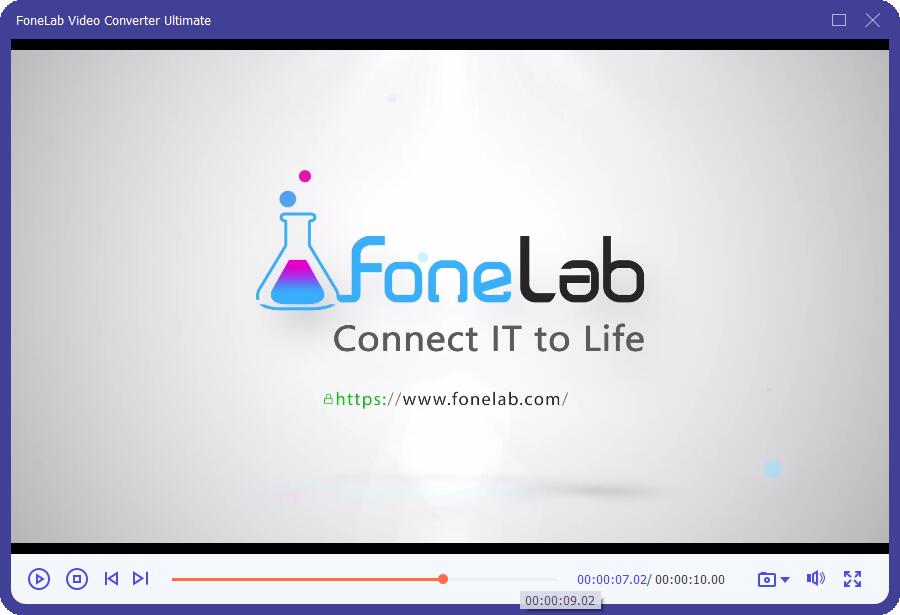
Trinn 5Klikk forbedre knappen og vent til den er ferdig.
Når du har fullført disse trinnene, vil FoneLab Video Converter Ultimate fjerne støyen fra videoen din og forbedre dens generelle kvalitet. Du kan deretter eksportere den redigerte videoen i det formatet du ønsker.
Video Converter Ultimate er den beste video- og lydkonverteringsprogramvaren som kan konvertere MPG / MPEG til MP4 med rask hastighet og høy lyd / lydkvalitet.
- Konverter video / lyd som MPG, MP4, MOV, AVI, FLV, MP3, etc.
- Støtt 1080p / 720p HD og 4K UHD videokonvertering.
- Kraftige redigeringsfunksjoner som Trim, Crop, Rotate, Effects, Enhance, 3D og mer.
I tillegg til støyfjerning, FoneLab Video Converter Ultimate tilbyr et bredt spekter av andre videoredigeringsverktøy, inkludert videobeskjæring, trimming, sammenslåing og å legge til spesialeffekter. Med denne programvaren kan du forvandle videoene dine til kreasjoner med et profesjonelt utseende med bare noen få klikk.
Del 2. Slik fjerner du støy fra video via Premiere Pro
Adobe Premiere Pro hjelper deg med å fjerne støy fra videoer. Den har funksjoner utover dine forventninger fordi du kan gjøre hva du vil med de profesjonelle verktøyene effektivt. Denne programvaren har utmerkede stabiliseringsverktøy, mange organisasjonsverktøy og ubegrensede multi-cam-vinkler. Uavhengig av fordelene, vil du ha problemer med å bruke den hvis du er nybegynner. Den har et bredt og skremmende grensesnitt, du vil ha utallige knapper uten etiketter. Du vil kjenne funksjonene deres med mindre du prøver dem på egen hånd.
Hvordan fjerne støy fra video i Premiere Pro med letthet? Guiden du leter etter er tilgjengelig nedenfor.
Trinn 1Last ned Premiere Pro på datamaskinen. Etter det, sett den opp og start den på datamaskinen din. Etter det laster du opp videoen og klikker på Pil-Høyre knappen på venstre side av verktøyet. Klikk på Effekter knapp.
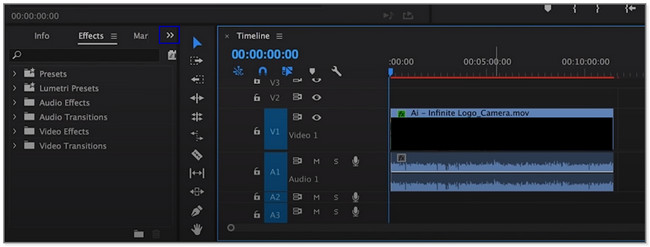
Trinn 2På venstre side av verktøyet velger du Lydeffekter seksjon. På rullegardinalternativene velger du Utdaterte lydeffekter knapp. Senere høyreklikker og holder du nede Adaptive lydeffekter knappen, og slipp den på videoen.
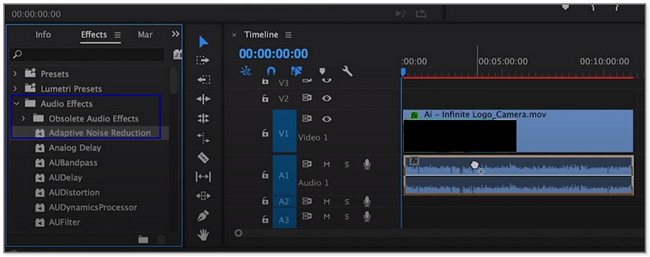
Trinn 3Programvaren vil legge til Knapp for adaptive lydeffekter på toppen. Vennligst tilpass den avhengig av dine preferanser og lagre videoen etterpå.
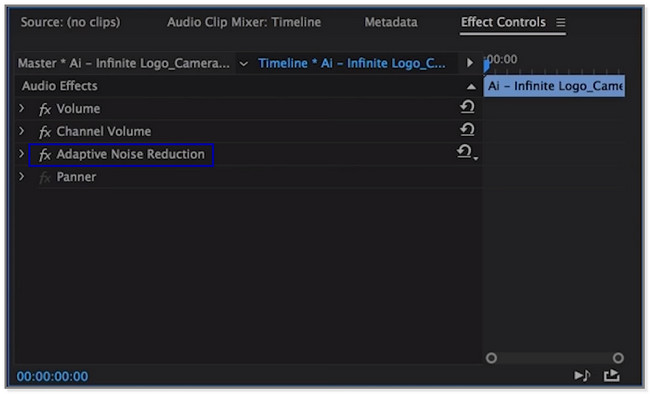
Hvis du foretrekker å bruke et nettbasert verktøy, fortsett nedenfor.
Del 3. Hvordan fjerne støy fra video på nett
Bruk Media.io-verktøyet til å fjerne bakgrunnsstøy fra videoer på nettet. Den lar deg bli kvitt noen typer uønskede lyder fra videoen din. Det inkluderer lyder av vind, regn, trafikk og mer. Bortsett fra det, bruker denne plattformen også avansert AI-teknologi for å dempe andre lyder. I tillegg støtter Media.io-verktøyet alle videofiltyper, som MOV, MP4, VOB og mer.
Dessuten lar den deg også redigere videoen din som å komprimere, legge til undertekst, konvertere, legge til en lydbakgrunn og mer. Men prosessen med å fjerne støy vil ta mer enn 30 minutter. Det avhenger også av internettforbindelsen din. Fjern støy fra video på nettet ved å bruke denne plattformen. Gå videre til trinnene.
Trinn 1Søk etter Media.io-verktøyet på nettet. Etter det, gå til den offisielle nettsiden. Du vil se beskrivelsene og funksjonene. Finn Fjern støy nå knappen ved å rulle nedover på skjermen.
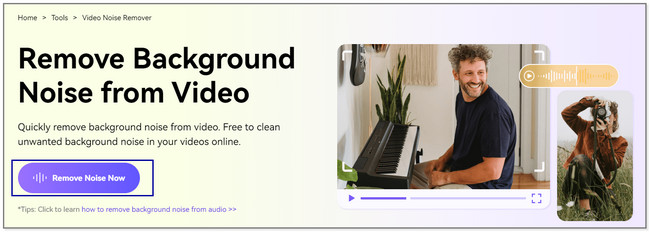
Trinn 2Du vil se AI støyreduksjon skjerm. Klikk på Last opp knappen og importer videoen du vil fjerne støy.
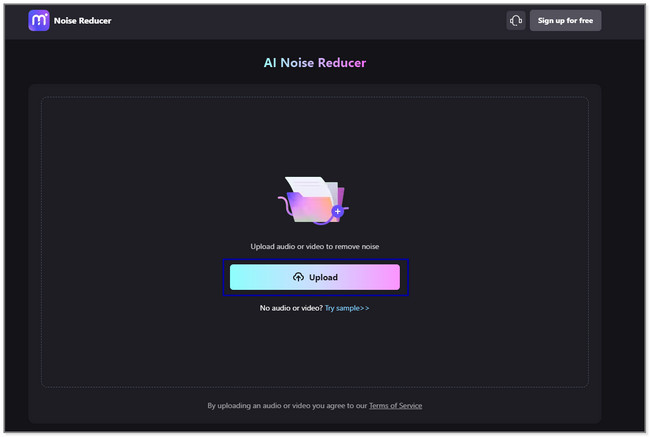
Trinn 3Du vil se videoen øverst på skjermen. Etter det velger du støytypen du vil ha for videoen din. Etter det, vennligst klikk på Reduser støy nå knappen for å starte prosessen. Vent til det slutter i minst noen minutter.
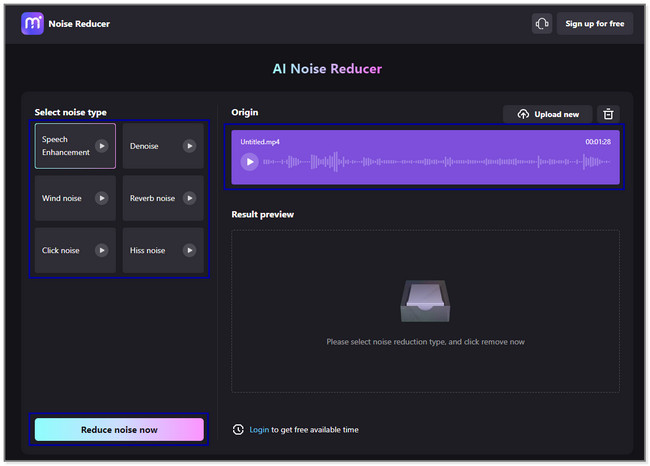
Trinn 4Etter at du har fjernet støyene, kan du se forhåndsvisningen i Resultatforhåndsvisning-delen. Vennligst klikk på knappen på høyre side av verktøyet. Lagre det senere på et av datamaskinalbumene.
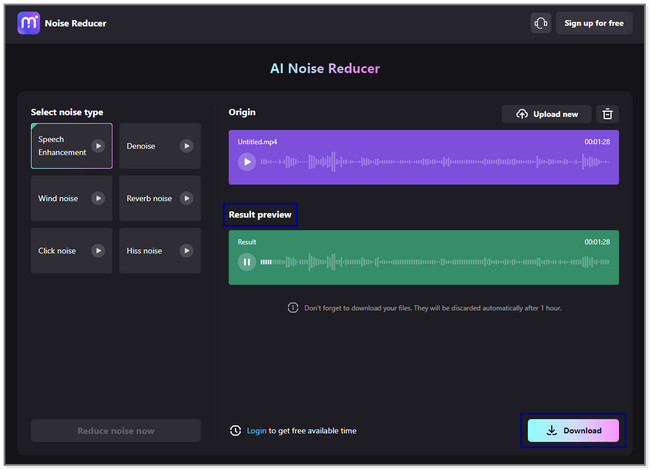
Del 4. Anbefalt verktøy for å fjerne støy fra video under opptak
Det beste verktøyet du må bruke for opptak er FoneLab Screen Recorder. Under opptak lar den deg fange mikrofonen uten å ta opp noe støy. Den støtter en mikrofon og systemlydstøyreduksjon. Den vil ikke ta opp uønskede eller overflødige lyder i bakgrunnen. Denne programvaren vil også fange skjermen din i høy kvalitet. Bortsett fra det kan du legge til tekst, piler og linjer til videoen ved å bruke redigeringsverktøyene.
FoneLab Screen Recorder lar deg ta opp video, lyd, online opplæring osv. På Windows / Mac, og du kan enkelt tilpasse størrelse, redigere videoen eller lyden og mer.
- Ta opp video, lyd, webkamera og ta skjermbilder på Windows / Mac.
- Forhåndsvis data før du lagrer.
- Det er trygt og enkelt å bruke.
Dessuten kan verktøyet fortsatt fungere offline. Brukerne kan bruke den uten tilgang til Wi-Fi eller andre internettforbindelser. Det er mer å oppdage i dette tredjepartsverktøyet. Vennligst bla ned.
Trinn 1Vennligst klikk på Gratis nedlasting knappen på venstre side av hovedgrensesnittet. Datamaskinen vil laste ned programvaren i noen sekunder. Sett den opp og start den senere.
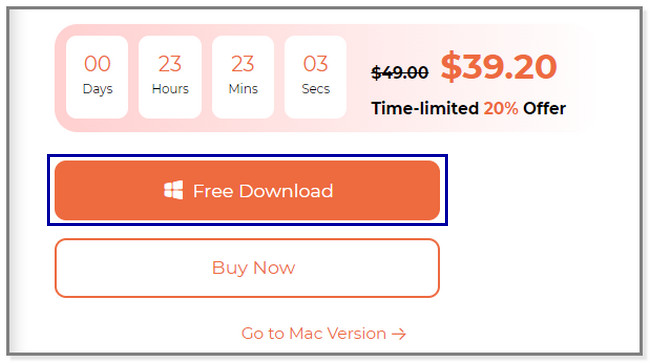
Trinn 2Opptaket og andre funksjoner til dette verktøyet vises på skjermen. Velg Videoopptaker ikonet på venstre side av programvaren.
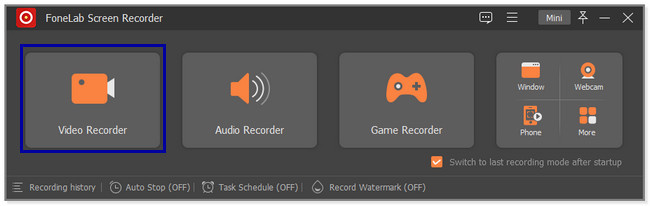
Trinn 3Du vil se Mikrofon og System lyd funksjoner på høyre side. For å bruke dem uten å ta opp bakgrunnsstøy, klikk på pilknappen på mikrofonikonet. Etter det klikker du på Mikrofonstøydemping knapp. Bruk senere Justerbar ramme for å finne skjermen du vil ta opp. Klikk på REC ikonet eller knappen for å starte opptaket av skjermen.
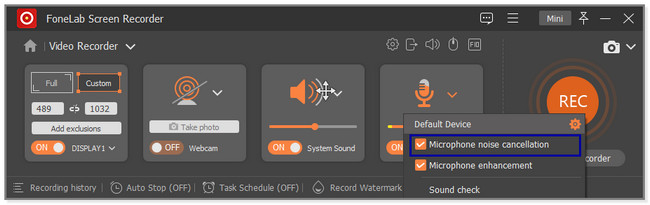
Trinn 4Før du beholder videoen på datamaskinen, kan du redigere den. Bruk redigeringsverktøyet til programvaren. Etter det klikker du på Ferdig knappen nederst til høyre i programvaren.
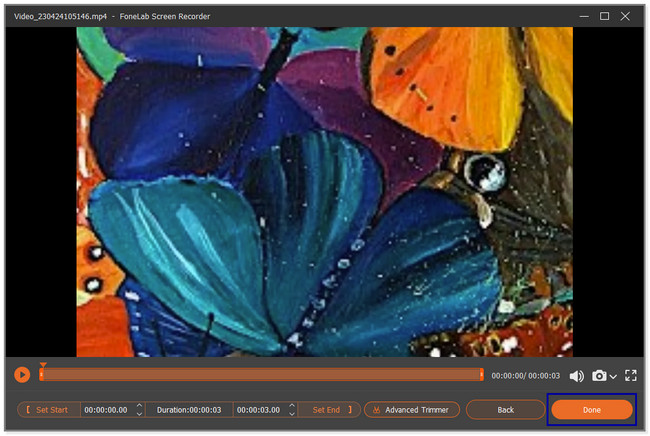
Programvaren ovenfor er det raskeste verktøyet for å fjerne støy fra video under opptak. Det er på grunn av dens brukervennlige funksjoner. Men hvis du vil utforske flere verktøy, bla nedover.
FoneLab Screen Recorder lar deg ta opp video, lyd, online opplæring osv. På Windows / Mac, og du kan enkelt tilpasse størrelse, redigere videoen eller lyden og mer.
- Ta opp video, lyd, webkamera og ta skjermbilder på Windows / Mac.
- Forhåndsvis data før du lagrer.
- Det er trygt og enkelt å bruke.
Del 5. Vanlige spørsmål om hvordan du fjerner støy fra video
1. Hvordan fjerne støy fra video i Audacity?
Helt ærlig, denne programvaren lar deg ikke fjerne støy fra en video. Audacity støtter bare begrensede lydformater for datamaskinen din. Den inkluderer WAV, AIFF og MP3. Du kan fjerne støy hvis filen er i lydformat. Å gjøre det:
- Last opp lyden til programvaren.
- Klikk på Effekt ikonet øverst og velg Støyfjerning og effekt knapp.
- Velg Noise Reduction knappen på et annet alternativ og lagre videoen etterpå.
2. Hvordan stopper jeg bakgrunnsstøy når jeg spiller inn en video?
Sørg for at apparater eller andre årsaker til uønskede lyder er slått av eller ikke fungerer. Det er for å redusere bakgrunnsstøyen i videoen din. Bortsett fra det, unngå å bruke datatilbehør som mikrofoner. Men en mikrofon designet for å avvise overflødig støy anbefales hvis du foretrekker å bruke en. Endelig, FoneLab Screen Recorder er et av de mest anbefalte verktøyene for å ta opp videoen uten bakgrunnsstøy.
Det finnes mange måter å fjerne støy fra en video på. Du kan bruke et tredjeparts, online verktøy og mer. Men FoneLab Video Converter Ultimate er den mest anbefalte. Under opptak fjerner den overflødig støy i bakgrunnen direkte ved hjelp av støyreduksjonsfunksjonen. Det er som alt i ett! Hvis du vil oppleve dette verktøyet, last det ned på din Mac- eller Windows-datamaskin.
Video Converter Ultimate er den beste video- og lydkonverteringsprogramvaren som kan konvertere MPG / MPEG til MP4 med rask hastighet og høy lyd / lydkvalitet.
- Konverter video / lyd som MPG, MP4, MOV, AVI, FLV, MP3, etc.
- Støtt 1080p / 720p HD og 4K UHD videokonvertering.
- Kraftige redigeringsfunksjoner som Trim, Crop, Rotate, Effects, Enhance, 3D og mer.
